有很多人真的很喜歡看電影和視頻。 這可以通過多種方式來完成-通過在線觀看(通過安全的互聯網連接),通過移動設備和小工具,甚至使用簡單的視頻存儲工具(例如USB驅動器和DVD)。 在本文中,重點將更多地放在DVD光盤的使用上。
您是Mac用戶,當前正在尋找免費的DVD刻錄機嗎? 如果是,我們將突出顯示不同之處,並 免費的DVD刻錄機 對於Mac電腦 在這篇文章中。
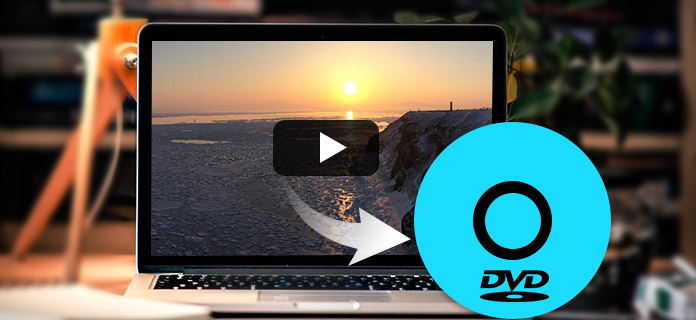
播放視頻的最合適方法肯定是使用DVD光盤。 這也相當便宜並且使用起來更加方便。 如果您想將電影的副本保存在DVD光盤中,並且希望即使沒有互聯網連接也可以不時地重播,那麼您的位置就對了,因為我們提供了絕對可以使用的工具列表對你有益
內容指南第1部分。無損Mac計算機免費DVD刻錄機的最佳選擇第2部分。轉換刻錄的DVD格式的獎金應用程序軟件部分3。 摘要
刻錄被認為是Mac電腦上可以使用的頂級DVD刻錄機之一。 確實是可靠和值得信賴的,它將為您提供 刻錄DVD光盤 容易。 該軟件可確保文件安全無虞。 通過提供的交互式且易於使用的菜單,甚至可以使用該工具對DVD光盤進行個性化設置。 您不必擔心轉換,因為Burn可以通過您自己選擇的視頻大小輕鬆地將任何視頻轉換為正確的格式。 此外,由於該工具是免費軟件,因此無需擔心購買成本!
但是,您將如何使用該應用程序軟件? 您需要遵循以下步驟。
步驟1:當然,您需要 插入了空白DVD光盤 在Mac計算機的驅動器中。 插入後,啟動程序。
步驟2:啟動後,屏幕將顯示四個刻錄選項。 這包括數據,音頻,視頻和復制。 你需要 選擇視頻模式.
步驟3:選擇要刻錄到光盤上的視頻。 選擇後,將其拖放到界面中。 請注意,該軟件僅支持MPG格式。 您不必擔心是否有其他格式的視頻,因為Burn會自動將其轉換為 MPG 一旦進口。
第4步:刪除後,您現在可以在“燃燒 ”按鈕開始刻錄過程。
此應用程序的唯一缺點是無法選擇DVD菜單模板。
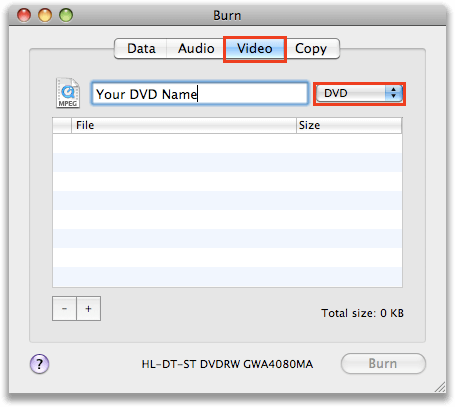
此DVDStyler是Mac電腦上可以使用的另一種免費DVD刻錄機。 與Burn不同,此工具具有可由用戶使用的菜單模板。 您可以自定義選項,因為此工具允許將照片添加為DVD菜單的背景。 您也可以調整視頻的設置。 但是,該軟件也有一些缺點,包括使用的界面過舊且屏幕分辨率不高。
但是,如果您仍然想使用此步驟,則可以檢查以下步驟。
步驟 1 :將空白DVD光盤插入驅動器,並確保在Mac計算機上安裝了此DVDStyler。
步驟 2 :啟動程序並能夠到達主界面。
步驟 3 :打開後,可以執行需要刻錄的視頻的拖放操作。 如前所述,您可以選擇 添加圖片作為菜單的背景。 您可以選擇所需的任何照片。
步驟 4 :單擊您將在屏幕左側看到的“按鈕”選項。 一旦單擊,下一步將是勾選位於界面頂部欄菜單中的類似甜甜圈的圖標,以開始該過程。
一段時間後,一旦成功完成該過程,您將在屏幕上看到一條通知。
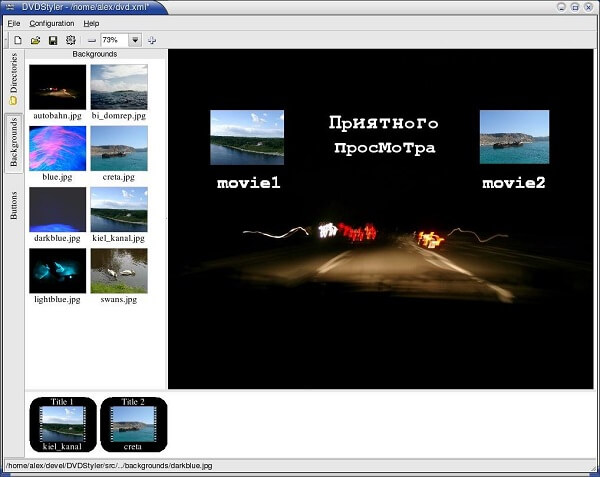
無論您是否相信,都可以使用iTunes將視頻刻錄到DVD光盤上。 對於某些已經在Mac計算機上安裝了此應用程序的人來說,這將是解決難題的最常規方法。
使用此iTunes將要求您執行以下方法。
步驟1:將空白DVD光盤插入Mac計算機的驅動器中。
步驟2:正確插入後,您的計算機將自動識別該驅動器。 你需要 單擊DVD的圖標 您將在桌面上看到。 勾選它並重命名光盤。
步驟3:雙擊該圖標。 打開後,您可以執行要刻錄的視頻文件的拖放操作。
第4步:導入後, 勾選“文件”按鈕 在左上角。 您將看到一個下拉列表。 從那裡選擇“刻錄光盤”開始整個過程。
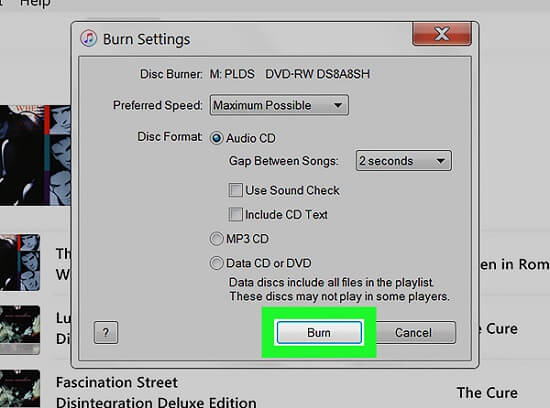
如果您仍然不滿意上面提到的前三個,則仍然可以使用此Wondershare DVD Creator。 是的,這也是免費的! 您可以將程序下載到Mac計算機上而無需購買。 當然,這允許用戶將不同格式的視頻刻錄到任何流行的DVD或光盤類型。 只需幾分鐘即可單擊完成批處理。 此外, 您可以執行一些編輯功能,例如修剪,裁剪,視頻增強,添加字幕甚至水印.
只需遵循以下簡單步驟即可使用它。
步驟1:當然,請確保將DVD光盤插入Mac的驅動器中,然後安裝此Wondershare DVD Creator。
步驟2:打開應用程序以查看程序的界面。
步驟3:您可以通過將視頻拖放到屏幕上來開始該過程。
第4步:導入後,您可以在“選項 屏幕頂部的“”按鈕,您可以通過添加DVD菜單模板來個性化視頻。 完成後,您還可以在 預覽按鈕 看看輸出是什麼樣子。
步驟5:最後, 點擊“刻錄”按鈕 開始整個過程。 您可以編輯光盤名稱並指定可以保存輸出文件的文件夾。
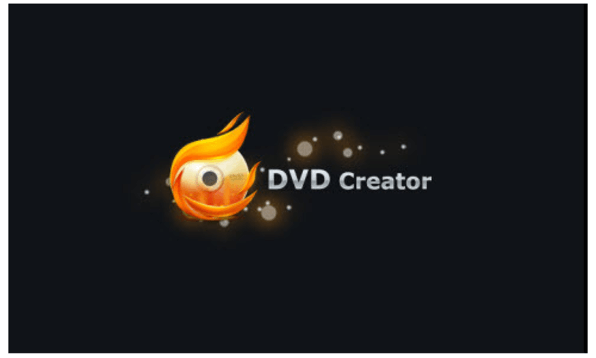
有一種工具能夠執行很多功能,尤其是轉換功能。 如果您有需要,可以檢查一下 DumpMedia 視頻轉換 在現代時代已被許多用戶使用和信任。
該工具的主要功能是將視頻轉換為不同的所需格式,而不會損失質量,甚至可以保持原始外觀。 它支持多種格式,例如流行的MP4,AVI,WMA,WAV,FLAC等! 此外,您可以輕鬆地 轉換DVD 和視頻轉換為GIF,視頻或音頻。 此功能以及編輯和增強功能,您可以在其中執行亮度,對比度,飽和度和音量控制的調整。 甚至可以添加字幕! 除了主要功能外,該軟件還具有易於使用的界面,可提供執行所需過程的簡單步驟。 我們絕對向用戶推薦此轉換器。
只需幾分鐘即可完成該程序的下載,甚至安裝。 您只需遵循幾個簡單的步驟即可獲得轉換後的視頻。
要進行視頻轉換,您必須執行此簡單的分步指南。
第 1 步:當然,您需要確保這 DumpMedia 視訊轉換器將被下載並安裝在您的 WinMac電腦的dows。
第2步:啟動程序,然後點擊“添加文件 ”按鈕選擇要轉換的媒體文件。 你也可以 拖放文件 直接從位置到應用程序的主界面。
第3步:通過勾選“將所有任務轉換為: ”。 您有很多選項可以選擇,例如MP4,MOV,WMV,AVI等。

步驟4:完成後,選擇目標文件夾,通過單擊“瀏覽 “按鈕。
步驟5:點擊“轉 ”按鈕開始轉換過程。
完成這些步驟後,您可以預覽視頻並通過點擊“打開文件夾”選項來檢查轉換後的文件。 僅通過執行這五個簡單步驟,您就可以在短短幾分鐘內完成轉換後的視頻。
本文為您提供了四種很棒的免費方法,可將視頻刻錄到Mac計算機上的DVD光盤上。 只要遵循上面強調的簡單逐步指南,任何人都可以充分利用所有這些內容。 您看到這對您的需求有所幫助嗎? 在下面留下一些評論,讓我們知道您的想法。
